- Veel gebruikers meldden dat Google Chrome wordt gestart met een wit scherm en in deze handleiding laten we u zien hoe u dit kunt oplossen.
- Als Chrome u problemen geeft, kunt u overwegen over te schakelen naar een andere browser die dit probleem niet heeft.
- Om dit op te lossen, wist u gewoon al uw cachegeheugen en schakelt u alle extensies uit die dit probleem kunnen veroorzaken.
- Als u een witte pagina in Chrome tegenkomt, kan het misschien helpen om de browser opnieuw te installeren.
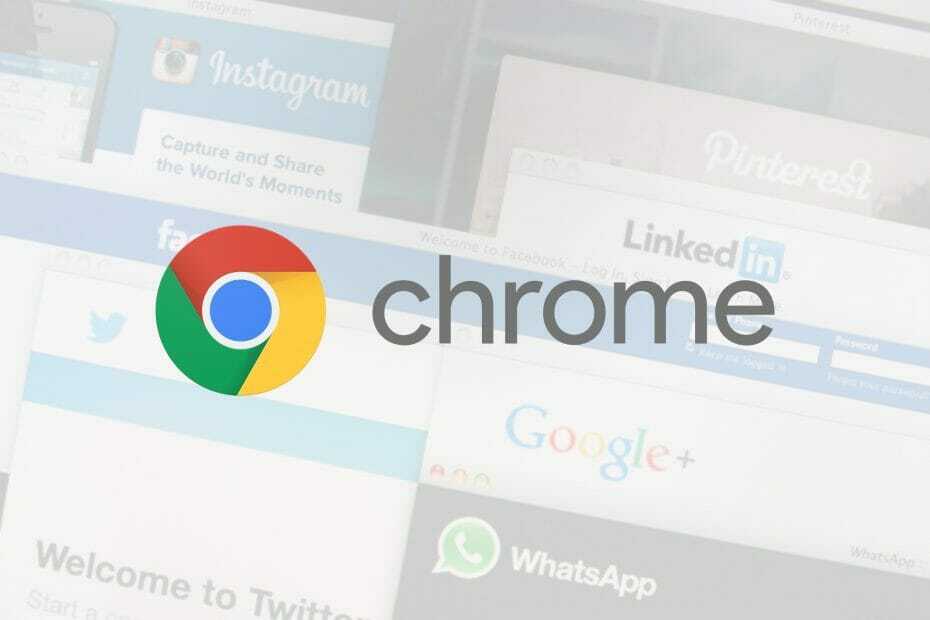
- Eenvoudige migratie: gebruik de Opera-assistent om bestaande gegevens, zoals bladwijzers, wachtwoorden, enz. over te zetten.
- Optimaliseer het gebruik van bronnen: uw RAM-geheugen wordt efficiënter gebruikt dan Chrome
- Verbeterde privacy: gratis en onbeperkt VPN geïntegreerd
- Geen advertenties: ingebouwde Ad Blocker versnelt het laden van pagina's en beschermt tegen datamining
- Opera downloaden
Sommige Chroom gebruikers hebben op forums aangegeven dat de vlaggenschipbrowser van Google wordt gestart met een volledig lege, witte pagina. Witte pagina's zijn niet ongewoon, en veel gebruikers meldden a wit scherm van de dood op hun pc.
Het lege scherm van Google Chrome bevat geen foutmeldingen. Dit zijn enkele van de resoluties die gebruikers hebben opgelost: Chroom wit scherm fout met.
Hoe kan ik problemen met het witte Chrome-scherm oplossen?
- Hardwareversnelling uitschakelen
- Cache van Chrome wissen
- Probeer een andere browser te gebruiken
- Alle extensies uitschakelen
- Reset de browser
- Bewerk het snelkoppelingsdoel van Google Chrome
- Google Chrome opnieuw installeren
1. Hardwareversnelling uitschakelen
- Klik op de Menu pictogram in de rechterbovenhoek.
- Klik Instellingen om het tabblad in de snapshot direct hieronder te openen.
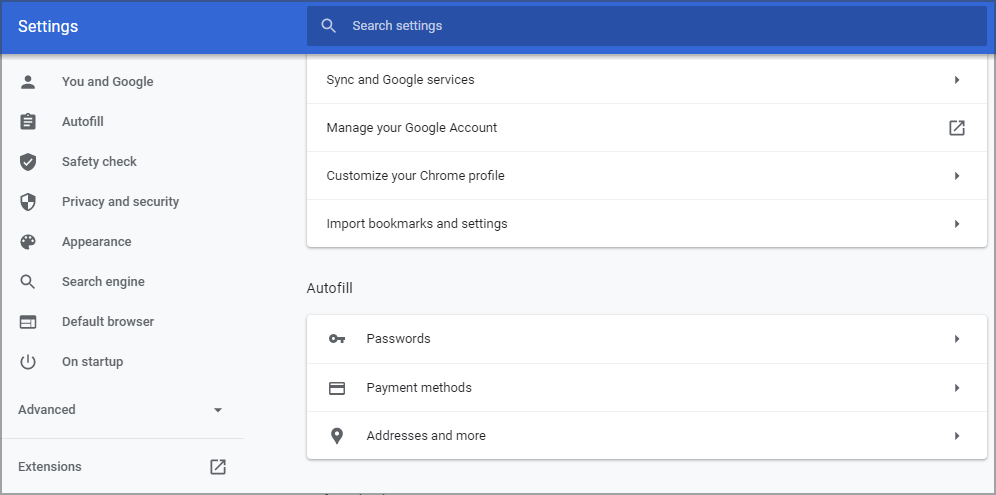
- Scroll naar beneden op het tabblad Instellingen en klik op Geavanceerd.
- Schakel vervolgens de gebruik hardware versnelling indien mogelijk verrekening.
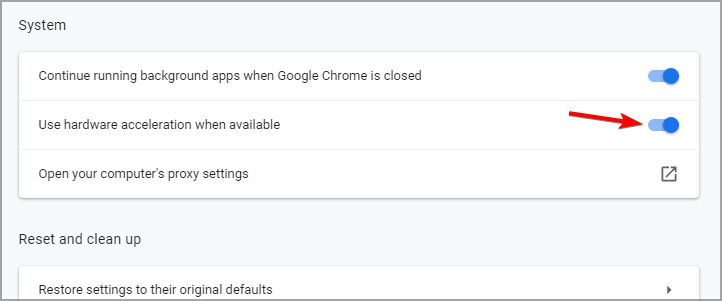
Controleer na het uitschakelen van deze functie of het witte scherm in Google Chrome verdwenen is.
2. Cache van Chrome wissen
- Druk op Chrome's Ctrl + Shift + Delete sneltoets om het venster Browsegegevens wissen te openen.
- Selecteer de Geavanceerd tabblad.
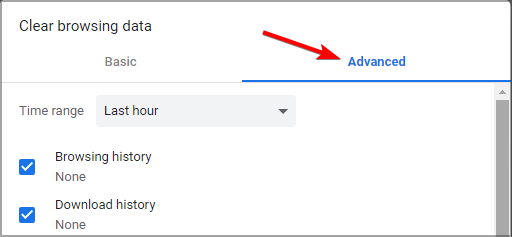
- Selecteer Altijd in het vervolgkeuzemenu.
- Selecteer de Afbeeldingen in cache, Koekjes, Browsegeschiedenis, en Automatisch aanvullen selectievakjes.
- druk de Verwijder gegevens knop.
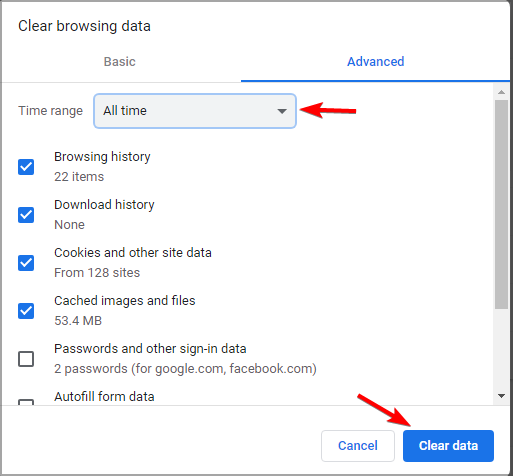
De lege schermfout van Google Chrome kan te wijten zijn aan een beschadigde browsercache. Daarom kan het wissen van de cache van Chrome de browser repareren.
3. Probeer een andere browser te gebruiken

Als u dit probleem op uw pc ondervindt, is het een goed idee om te controleren of het probleem zich ook in andere browsers voordoet.
Opera is een geweldig alternatief voor Chrome omdat het op dezelfde engine is gebouwd, wat betekent dat het dezelfde functies en ondersteuning voor dezelfde extensies heeft.
Naast de basisfunctie biedt Opera ook een aantal interessante gratis functies, zoals:
- gratis VPN
- geïntegreerde Facebook Messenger, Instagram en WhatsApp in de zijbalk
- aanpassingsopties
- ingebouwde adblocker
In tegenstelling tot Chrome stuurt Opera geen van uw gegevens naar Google, en dankzij de tracking en malwarebescherming kunt u er zeker van zijn dat u online veilig bent.

Opera
Heeft u problemen met het witte scherm met Google Chrome? Probeer Opera te gebruiken voor een foutloze en veilige browse-ervaring!
4. Alle extensies uitschakelen
- Klik op de Menu knop en ga naar Meer hulpmiddelen. Selecteer vervolgens Extensies.
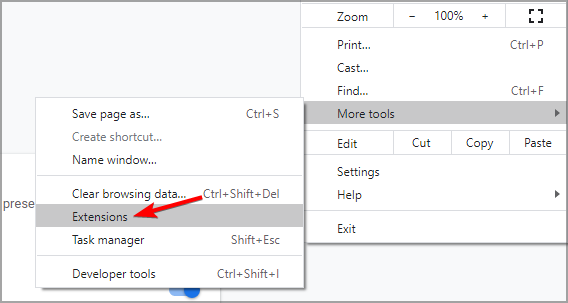
- Klik op de schakelaar naast de extensie die u wilt uitschakelen.
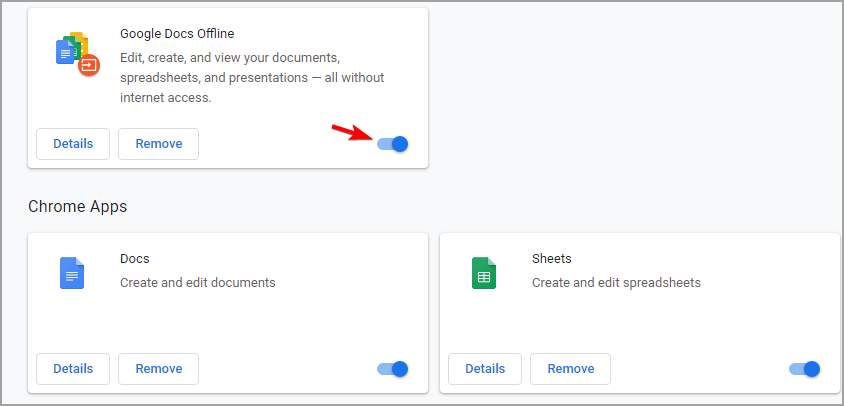
- Herhaal dat voor alle beschikbare extensies.
- Controleer of het probleem is opgelost.
Als het witte scherm in Chrome niet meer verschijnt, schakelt u de extensies één voor één in totdat u het probleem opnieuw kunt creëren en de oorzaak kunt vinden.
Verwijder nu gewoon die extensies om het probleem permanent op te lossen.
5. Reset de browser
- Om die browser opnieuw in te stellen, klikt u op Menu icoon en kies Instellingen uit de menukaart.

- druk de Geavanceerd knop.

- Scroll naar beneden naar de Sectie resetten en opschonen keuze.
- Klik op de Instellingen herstellen naar hun oorspronkelijke standaardwaarden keuze.
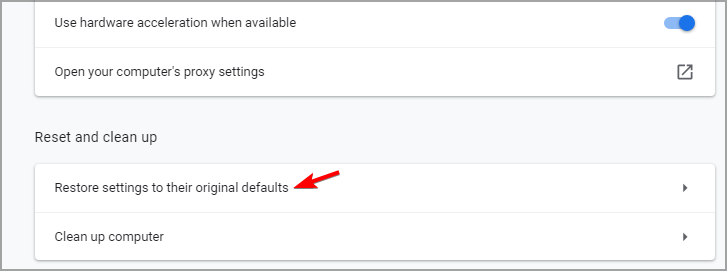
- Selecteer vervolgens de Reset instellingen keuze.
Als u Google Chrome opnieuw instelt, worden de gegevens van de browser gewist en worden alle extensies van derden uitgeschakeld, wat een andere factor kan zijn achter het probleem met het lege scherm van Chrome.
6. Bewerk het snelkoppelingsdoel van Google Chrome
- Zorg er eerst voor dat Google Chrome volledig is gesloten.
- Klik met de rechtermuisknop op het snelkoppelingspictogram op het bureaublad voor Chrome en selecteer Eigendommen.

- Selecteer de Snelkoppeling tabblad.
- de binnenkomst –uitschakelen-gpu en het einde van het tekstvak Doel, zoals hieronder weergegeven.
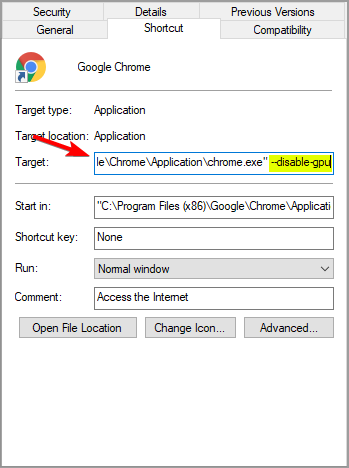
- Klik op Van toepassing zijn en OK om wijzigingen op te slaan.
Sommige gebruikers hebben verklaard dat Google Chrome niet eens een URL-balk of tabblad Instellingen weergeeft wanneer de browser wordt geopend met een leeg scherm.
In die omstandigheden hebben sommige gebruikers het probleem opgelost door -disable-GPU in te voeren aan het einde van het Chrome-snelkoppelingsdoelpad, dus we raden u aan dat te proberen.
7. Google Chrome opnieuw installeren
- Open de Instellingen-app door te drukken Windows-toets + I op je toetsenbord.
- Navigeer naar de Apps sectie.

- Selecteer Google Chrome en klik op Verwijderen.
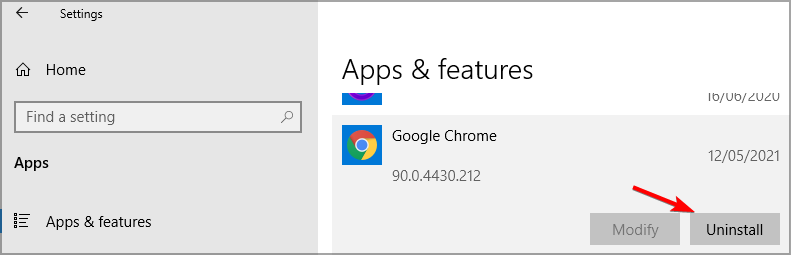
- Volg de instructies op het scherm om het proces te voltooien.
- Nadat Chrome is verwijderd, installeert u het opnieuw.
Om ervoor te zorgen dat Google Chrome volledig wordt verwijderd, samen met alle bestanden en registervermeldingen, moet u speciale de-installatiesoftware gebruiken.
⇒Download IObit Uninstaller Pro
Een wit scherm in Google Chrome kan een groot probleem zijn, maar we hopen dat onze oplossingen u hebben geholpen dit probleem op te lossen.
Is het je gelukt om dit probleem op te lossen met een andere oplossing? Laat het ons weten in de comments hieronder.
 Nog steeds problemen?Repareer ze met deze tool:
Nog steeds problemen?Repareer ze met deze tool:
- Download deze pc-reparatietool goed beoordeeld op TrustPilot.com (download begint op deze pagina).
- Klik Start scan om Windows-problemen te vinden die pc-problemen kunnen veroorzaken.
- Klik Repareer alles om problemen met gepatenteerde technologieën op te lossen (Exclusieve korting voor onze lezers).
Restoro is gedownload door 0 lezers deze maand.


